SPSS统计图表绘制
- 格式:pdf
- 大小:214.25 KB
- 文档页数:7
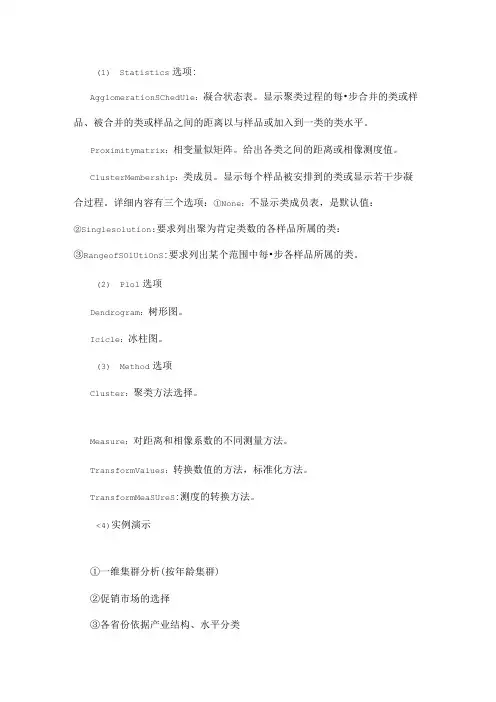
(1)Statistics选项:AgglomerationSChedUle:凝合状态表。
显示聚类过程的每•步合并的类或样品、被合并的类或样品之间的距离以与样品或加入到一类的类水平。
Proximitymatrix:相变量似矩阵。
给出各类之间的距离或相像测度值。
ClusterMembership:类成员。
显示每个样品被安排到的类或显示若干步凝合过程。
详细内容有三个选项:①None:不显示类成员表,是默认值:②Singlesolution:要求列出聚为肯定类数的各样品所属的类:③RangeofSOlUtiOnS:要求列出某个范围中每•步各样品所属的类。
(2)Plol选项Dendrogram:树形图。
Icicle:冰柱图。
(3)Method选项Cluster:聚类方法选择。
Measure;对距离和相像系数的不同测量方法。
TransformValues:转换数值的方法,标准化方法。
TransformMeaSUreS:测度的转换方法。
<4)实例演示①一维集群分析(按年龄集群)②促销市场的选择③各省份依据产业结构、水平分类(5)聚类要留意的问题①聚类结果主要受所选择的变量影响"假如去掉•些变量,或者增加一些变量,结果会很不同。
②相比之卜.,聚类方法的选择则不那么重要了。
因此,聚类之前肯定要目标明确。
③另外就分成多少类来说,也要有道理。
只要你兴奋,从分层聚类的计算机结果可以得到任何可能数量的类。
但是,聚类的目的是要使各类距离尽可能的远,而类中点的距离尽可能的近,而旦分类结果还要有令人信服的说明。
这一点就不是数学可以解决的广。
判别分析(AnaIyZe/Classify/DiSCriIiinate)1.基木概念判别分析探讨方法是依据已知对象的某些观测指标和所屈类别来推断未知对象所属类别的一种统计学方法。
与聚类分析有所不同的是:判别分析法首先须要对所探讨对象进行分类,进•步选择若干对观测对象能够较全面地描述的变量,建立判别函数。
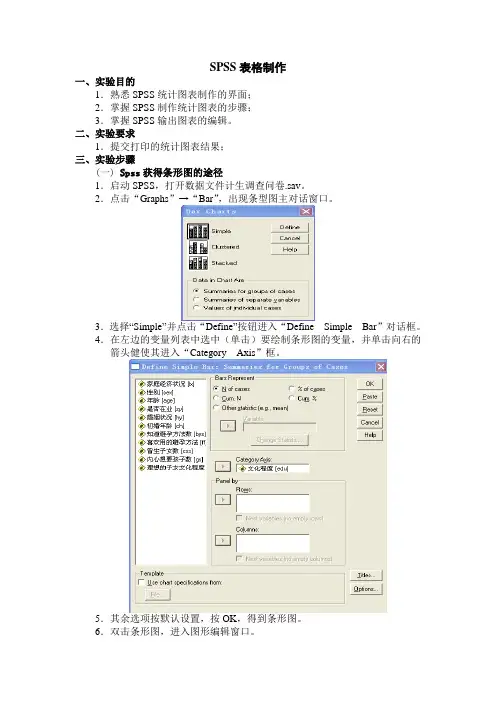
SPSS表格制作一、实验目的1.熟悉SPSS统计图表制作的界面;2.掌握SPSS制作统计图表的步骤;3.掌握SPSS输出图表的编辑。
二、实验要求1.提交打印的统计图表结果;三、实验步骤(一) Spss获得条形图的途径1.启动SPSS,打开数据文件计生调查问卷.sav。
2.点击“Graphs”→“Bar”,出现条型图主对话窗口。
3.选择“Simple”并点击“Define”按钮进入“Define Simple Bar”对话框。
4.在左边的变量列表中选中(单击)要绘制条形图的变量,并单击向右的箭头健使其进入“Category Axis”框。
5.其余选项按默认设置,按OK,得到条形图。
6.双击条形图,进入图形编辑窗口。
(二)Spss获得直方图的途径1、graphs→histogram2、analyze→descriptive statistics→explore→plots→histogram3、analyze→descriptive statistics→frequencies→charts→histogram(三)Spss获得茎叶图的途径1、analyze→descriptive statistics→explore→plots→stem-and-leaf(四)Spss获得箱线图的途径1、graphs→boxplots2、analyze→descriptive statistics→explore→plots→boxplots(五)Spss获得帕累托图的途径1、graphs→pareto(六)Spss获得散点图的途径1、graphs→scatter(七)spss频数分布表Frequencies对话框的界面如下所示:该界面在SPSS中实在太普通了,无须多言,重点介绍一下各部分的功能如下:【Display frequency tables复选框】确定是否在结果中输出频数表。
【Statistics钮】单击后弹出Statistics对话框如下,用于定义需要计算的其他描述统计量。
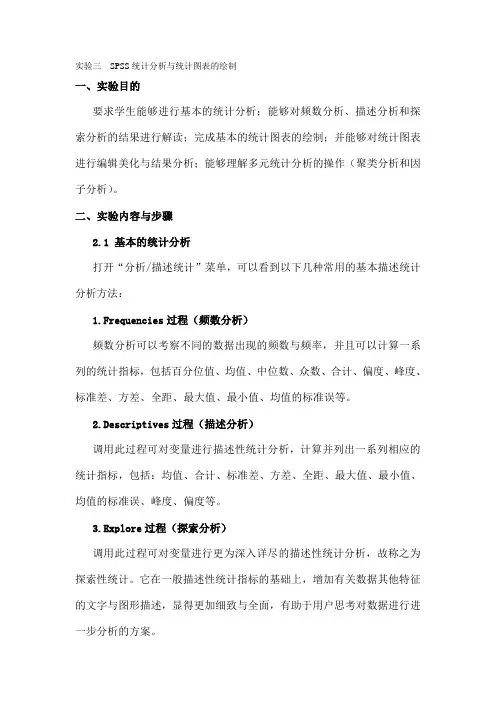
实验三SPSS统计分析与统计图表的绘制一、实验目的要求学生能够进行基本的统计分析;能够对频数分析、描述分析和探索分析的结果进行解读;完成基本的统计图表的绘制;并能够对统计图表进行编辑美化与结果分析;能够理解多元统计分析的操作(聚类分析和因子分析)。
二、实验内容与步骤2.1 基本的统计分析打开“分析/描述统计”菜单,可以看到以下几种常用的基本描述统计分析方法:1.Frequencies过程(频数分析)频数分析可以考察不同的数据出现的频数与频率,并且可以计算一系列的统计指标,包括百分位值、均值、中位数、众数、合计、偏度、峰度、标准差、方差、全距、最大值、最小值、均值的标准误等。
2.Descriptives过程(描述分析)调用此过程可对变量进行描述性统计分析,计算并列出一系列相应的统计指标,包括:均值、合计、标准差、方差、全距、最大值、最小值、均值的标准误、峰度、偏度等。
3.Explore过程(探索分析)调用此过程可对变量进行更为深入详尽的描述性统计分析,故称之为探索性统计。
它在一般描述性统计指标的基础上,增加有关数据其他特征的文字与图形描述,显得更加细致与全面,有助于用户思考对数据进行进一步分析的方案。
Descriptives:输出均数、中位数、众数、5%修正均数、标准误、方差、标准差、最小值、最大值、全距、四分位全距、峰度系数、峰度系数的标准误、偏度系数、偏度系数的标准误;Confidence Interval for Mean:平均值的%估计;M-estimators:作中心趋势的粗略最大似然确定,输出四个不同权重的最大似然确定数;Outliers:输出五个最大值与五个最小值;Percentiles:输出第5%、10%、25%、50%、75%、90%、95%位数。
4.Crosstabs过程(列联表分析)调用此过程可进行计数资料和某些等级资料的列联表分析,在分析中,可对二维至n维列联表(RC表)资料进行统计描述和χ2 检验,并计算相应的百分数指标。
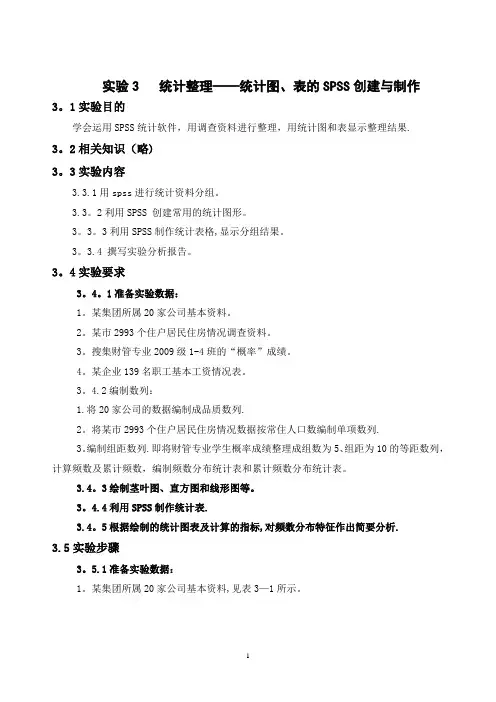
实验3 统计整理——统计图、表的SPSS创建与制作3。
1实验目的学会运用SPSS统计软件,用调查资料进行整理,用统计图和表显示整理结果.3。
2相关知识(略)3。
3实验内容3.3.1用spss进行统计资料分组。
3.3。
2利用SPSS 创建常用的统计图形。
3。
3。
3利用SPSS制作统计表格,显示分组结果。
3。
3.4 撰写实验分析报告。
3。
4实验要求3。
4。
1准备实验数据:1。
某集团所属20家公司基本资料。
2。
某市2993个住户居民住房情况调查资料。
3。
搜集财管专业2009级1-4班的“概率”成绩。
4。
某企业139名职工基本工资情况表。
3。
4.2编制数列:1.将20家公司的数据编制成品质数列.2。
将某市2993个住户居民住房情况数据按常住人口数编制单项数列.3。
编制组距数列.即将财管专业学生概率成绩整理成组数为5、组距为10的等距数列,计算频数及累计频数,编制频数分布统计表和累计频数分布统计表。
3.4。
3绘制茎叶图、直方图和线形图等。
3。
4.4利用SPSS制作统计表.3.4。
5根据绘制的统计图表及计算的指标,对频数分布特征作出简要分析.3.5实验步骤3。
5.1准备实验数据:1。
某集团所属20家公司基本资料,见表3—1所示。
表3-1 某集团所属20家公司的基本情况表2。
某市2993个住户居民住房情况调查资料,由于数据过多,此处略。
3。
财管专业2009级1-4班的“概率"成绩,见表3—2所示。
表3-2 财管专业1—4班概率成绩表表3-3 某企业139名职工基本工资情况表25 郑柏青A部门女职员工程师800 450 7026 王秀明A部门男职员技术员650 300 3027 贺东A部门男职员高工800 600 7028 裴少华A部门男职员技术员700 300 5029 张群义A部门男职员工程师800 450 7030 张亚英A部门男职员工程师800 450 7031 张武A部门男职员工程师800 450 7032 林桂琴A部门女职员技师700 400 5033 张增建A部门男职员工程师800 450 7034 陈玉林A部门男职员工程师700 450 5035 吴正玉A部门男职员工程师700 450 5036 张鹏A部门男职员工程师700 450 5037 吴绪武A部门男职员技师700 400 5038 姜鄂卫A部门男职员高工850 600 10039 胡冰A部门男职员工程师850 450 10040 朱明明A部门女职员工程师850 450 7041 谈应霞A部门男职员工程师800 450 7042 符智㑇A部门男职员工程师800 450 7043 孙连进A部门女职员工程师800 450 7044 王永锋A部门男职员工程师850 450 10045 周小红B部门女职员技术员700 300 5046 钟洪成B部门男副经理技术员700 300 30047 钟延B部门男副经理技术员700 300 30048 汪勇B部门男副经理工程师800 450 30049 陈文坤B部门男经理高工900 600 50050 刘宇B部门男副经理工程师800 450 30051 李少杰B部门男职员技术员700 300 5052 邹明鹏B部门男职员技术员650 300 3053 张同亮B部门男职员技师700 400 5054 张苑昌B部门男职员工程师700 450 5055 曾良富B部门男职员高工800 600 7056 冯开明B部门女职员工程师800 450 7057 张其森B部门男职员工程师800 450 7058 张良B部门男职员技术员700 300 5059 张雪平B部门男职员技术员700 300 5060 杨浩B部门男职员高工800 600 7061 刘彦B部门女职员技师700 400 5062 李文辉B部门女职员工程师800 450 7063 李开银B部门男职员技师700 400 5064 赵荣珍B部门女职员工程师800 450 7065 张大贞B部门男职员技师700 400 5066 李河光B部门男副经理工程师850 450 30067 张伟B部门男职员技术员700 300 5068 陈德辉B部门男职员技术员700 300 5069 周立新B部门男职员技术员700 300 5070 罗敏B部门女职员技师700 400 5071 陈静B部门男职员技师700 400 5072 周建兵B部门男职员技术员700 300 5073 汪荣忠B部门男职员高工800 600 7074 黄勇B部门男职员技师700 400 5075 夏存银B部门男职员技师700 400 5076 袁宏兰B部门男职员工程师800 450 7077 周金明B部门男职员技术员700 300 5078 王子国B部门男职员技术员700 300 5079 陈明良B部门女职员工程师700 450 5080 金则林B部门男职员技术员700 300 5081 赵甜甜B部门女职员工程师850 450 7082 朱庆明B部门女职员技师800 400 7083 张其祝B部门男职员工程师700 450 5084 蔡学民B部门男职员技师800 400 7085 贺页龙B部门男职员技术员700 300 5086 陈金山B部门男职员工程师700 450 5087 梁永红C部门男职员技术员700 300 5088 徐梅东C部门男职员技术员700 300 5089 和会明C部门女副经理技师700 400 30090 程松泉C部门男副经理技术员700 300 30091 黄康大C部门男职员技师700 400 5092 廖芳园C部门男职员技师700 400 5093 杨旭C部门男职员技术员650 300 3094 钟远盛C部门男职员技术员700 300 5095 刘红姣C部门男职员工程师800 450 7096 冶永伟C部门男职员技术员700 300 5097 陈金保C部门男职员技术员700 300 5098 黄妃玉C部门男职员高工900 600 10099 张冬能C部门男职员技师700 400 50 100 林秀英C部门男职员技术员700 300 50 101 朱小娟C部门女职员技师700 400 50 102 黄权统C部门男经理工程师800 450 500 103 周川南C部门男职员技术员700 300 50 104 王权英C部门男职员技师700 400 50 105 范绍天C部门男副经理工程师800 450 300 106 窦伟明C部门男职员工程师800 450 70 107 罗勇C部门男职员高工800 600 70 108 罗章C部门男职员工程师700 450 50 109 周伟C部门男职员工程师700 450 50 110 刘开斌C部门男职员技术员700 300 50 111 张胜珍C部门男职员工程师800 450 70 112 张洪芳C部门男职员技师700 400 503。
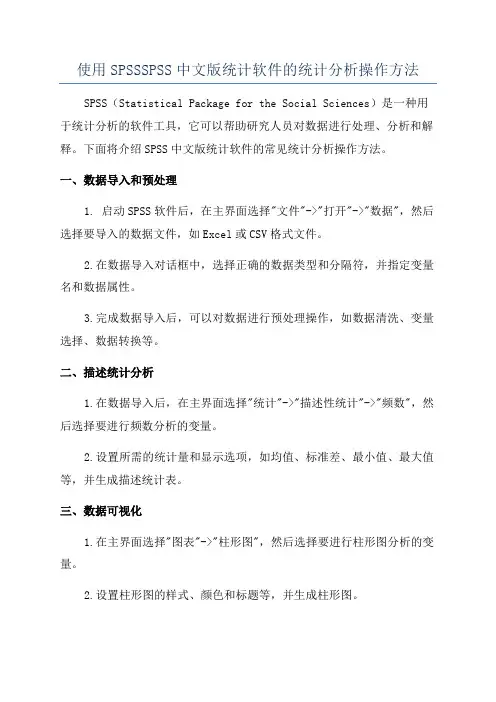
使用SPSSSPSS中文版统计软件的统计分析操作方法SPSS(Statistical Package for the Social Sciences)是一种用于统计分析的软件工具,它可以帮助研究人员对数据进行处理、分析和解释。
下面将介绍SPSS中文版统计软件的常见统计分析操作方法。
一、数据导入和预处理1. 启动SPSS软件后,在主界面选择"文件"->"打开"->"数据",然后选择要导入的数据文件,如Excel或CSV格式文件。
2.在数据导入对话框中,选择正确的数据类型和分隔符,并指定变量名和数据属性。
3.完成数据导入后,可以对数据进行预处理操作,如数据清洗、变量选择、数据转换等。
二、描述统计分析1.在数据导入后,在主界面选择"统计"->"描述性统计"->"频数",然后选择要进行频数分析的变量。
2.设置所需的统计量和显示选项,如均值、标准差、最小值、最大值等,并生成描述统计表。
三、数据可视化1.在主界面选择"图表"->"柱形图",然后选择要进行柱形图分析的变量。
2.设置柱形图的样式、颜色和标题等,并生成柱形图。
3.可以根据需要选择其他类型的统计图表,如折线图、散点图、饼图等,以进行数据可视化展示。
四、假设检验1.在主界面选择"分析"->"描述统计"->"交叉表",然后选择要进行交叉表分析的变量。
2.设置所需的交叉表分析选项,如分组变量、交叉分类表等,并生成交叉表。
3.可以根据需要进行卡方检验、t检验、方差分析等假设检验方法来比较两个或多个变量之间的差异。
五、回归分析1.在主界面选择"回归"->"线性",然后选择要进行回归分析的因变量和自变量。

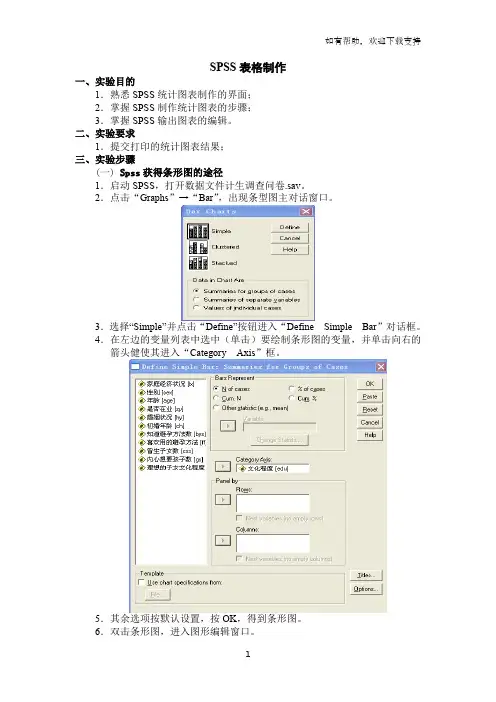
SPSS表格制作一、实验目的1.熟悉SPSS统计图表制作的界面;2.掌握SPSS制作统计图表的步骤;3.掌握SPSS输出图表的编辑。
二、实验要求1.提交打印的统计图表结果;三、实验步骤(一) Spss获得条形图的途径1.启动SPSS,打开数据文件计生调查问卷.sav。
2.点击“Graphs”→“Bar”,出现条型图主对话窗口。
3.选择“Simple”并点击“Define”按钮进入“Define Simple Bar”对话框。
4.在左边的变量列表中选中(单击)要绘制条形图的变量,并单击向右的箭头健使其进入“Category Axis”框。
5.其余选项按默认设置,按OK,得到条形图。
6.双击条形图,进入图形编辑窗口。
(二)Spss获得直方图的途径1、graphs→histogram2、analyze→descriptive statistics→explore→plots→histogram3、analyze→descriptive statistics→frequencies→charts→histogram(三)Spss获得茎叶图的途径1、analyze→descriptive statistics→explore→plots→stem-and-leaf(四)Spss获得箱线图的途径1、graphs→boxplots2、analyze→descriptive statistics→explore→plots→boxplots(五)Spss获得帕累托图的途径1、graphs→pareto(六)Spss获得散点图的途径1、graphs→scatter(七)spss频数分布表Frequencies对话框的界面如下所示:该界面在SPSS中实在太普通了,无须多言,重点介绍一下各部分的功能如下:【Display frequency tables复选框】确定是否在结果中输出频数表。
【Statistics钮】单击后弹出Statistics对话框如下,用于定义需要计算的其他描述统计量。

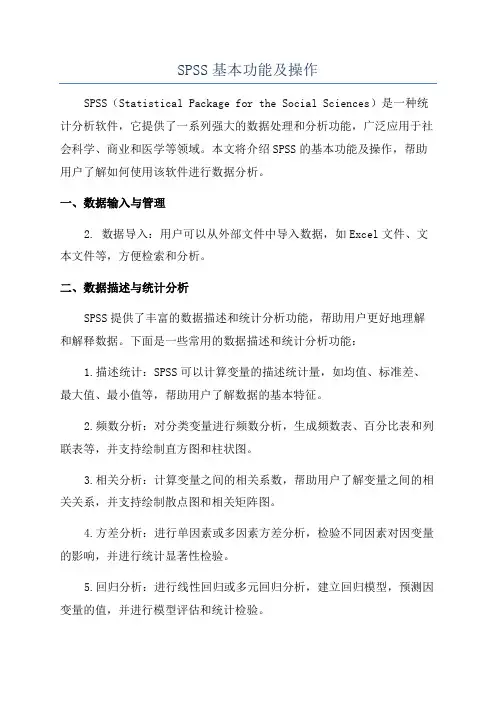
SPSS基本功能及操作SPSS(Statistical Package for the Social Sciences)是一种统计分析软件,它提供了一系列强大的数据处理和分析功能,广泛应用于社会科学、商业和医学等领域。
本文将介绍SPSS的基本功能及操作,帮助用户了解如何使用该软件进行数据分析。
一、数据输入与管理2. 数据导入:用户可以从外部文件中导入数据,如Excel文件、文本文件等,方便检索和分析。
二、数据描述与统计分析SPSS提供了丰富的数据描述和统计分析功能,帮助用户更好地理解和解释数据。
下面是一些常用的数据描述和统计分析功能:1.描述统计:SPSS可以计算变量的描述统计量,如均值、标准差、最大值、最小值等,帮助用户了解数据的基本特征。
2.频数分析:对分类变量进行频数分析,生成频数表、百分比表和列联表等,并支持绘制直方图和柱状图。
3.相关分析:计算变量之间的相关系数,帮助用户了解变量之间的相关关系,并支持绘制散点图和相关矩阵图。
4.方差分析:进行单因素或多因素方差分析,检验不同因素对因变量的影响,并进行统计显著性检验。
5.回归分析:进行线性回归或多元回归分析,建立回归模型,预测因变量的值,并进行模型评估和统计检验。
三、数据可视化与报告输出SPSS提供了丰富的数据可视化和报告输出功能,帮助用户更直观地呈现数据分析结果。
下面是一些常用的数据可视化和报告输出功能:1.图表绘制:SPSS支持绘制多种图表类型,如直方图、柱状图、散点图、线图等,帮助用户更好地展示数据分布和趋势。
2. 报告输出:用户可以将数据分析结果导出为报告格式,如Word、PDF等,方便结果的分享和演示。
3.表格制作:用户可以在SPSS中直接生成各类统计分析结果的表格,如频数表、交叉表、相关矩阵表等,便于数据的整理和查阅。
4.发布图形:用户可以将统计结果图形发布到网页或者PPT等,方便在其他软件中引用和展示。
四、数据挖掘与高级分析SPSS提供了一些高级的数据挖掘和分析功能,帮助用户发现数据中的隐藏信息和规律。
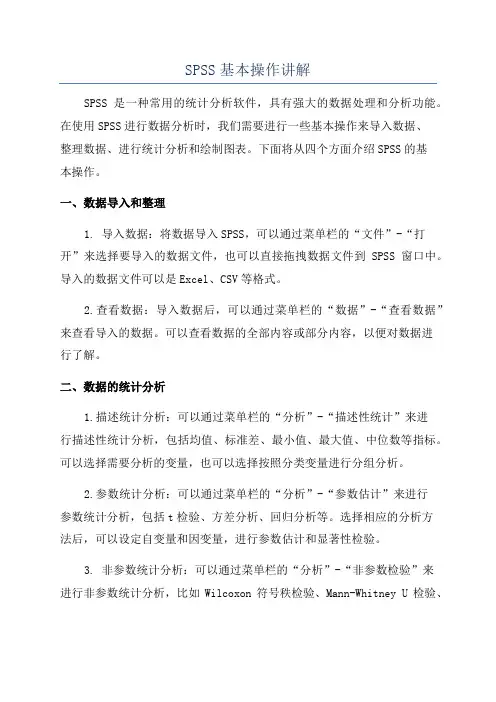
SPSS基本操作讲解SPSS是一种常用的统计分析软件,具有强大的数据处理和分析功能。
在使用SPSS进行数据分析时,我们需要进行一些基本操作来导入数据、整理数据、进行统计分析和绘制图表。
下面将从四个方面介绍SPSS的基本操作。
一、数据导入和整理1. 导入数据:将数据导入SPSS,可以通过菜单栏的“文件”-“打开”来选择要导入的数据文件,也可以直接拖拽数据文件到SPSS窗口中。
导入的数据文件可以是Excel、CSV等格式。
2.查看数据:导入数据后,可以通过菜单栏的“数据”-“查看数据”来查看导入的数据。
可以查看数据的全部内容或部分内容,以便对数据进行了解。
二、数据的统计分析1.描述统计分析:可以通过菜单栏的“分析”-“描述性统计”来进行描述性统计分析,包括均值、标准差、最小值、最大值、中位数等指标。
可以选择需要分析的变量,也可以选择按照分类变量进行分组分析。
2.参数统计分析:可以通过菜单栏的“分析”-“参数估计”来进行参数统计分析,包括t检验、方差分析、回归分析等。
选择相应的分析方法后,可以设定自变量和因变量,进行参数估计和显著性检验。
3. 非参数统计分析:可以通过菜单栏的“分析”-“非参数检验”来进行非参数统计分析,比如Wilcoxon符号秩检验、Mann-Whitney U检验、Kruskal-Wallis检验等。
选择相应的分析方法后,可以设定自变量和因变量,进行非参数统计分析。
三、数据的处理和转换1.数据清洗:在数据分析过程中,往往需要对数据进行清洗,去除异常值、缺失值等。
可以通过菜单栏的“数据”-“选择特定数据”来选择其中一列数据,并根据设定的条件进行数据筛选和清洗。
2.数据缺失处理:可以通过菜单栏的“数据”-“缺失值处理”来处理缺失值。
可以选择将缺失值替换为均值、中位数或者一些固定值,也可以根据自己的需要进行其他处理方法。
3.数据变量的转换:在进行统计分析时,有时需要对数据变量进行转换。
可以通过菜单栏的“数据”-“转换变量”来进行数据变量的转换,比如对变量进行对数变换、标准化等。
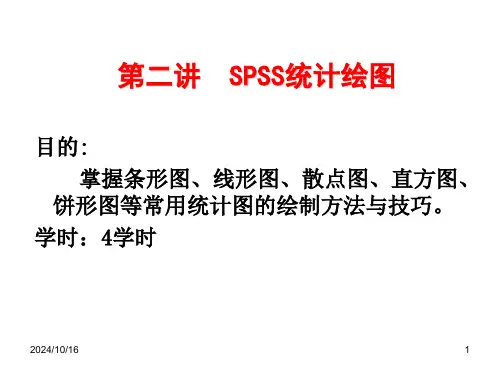
作业2:要求:用SPSS绘制简单条形图、分组条形图、分段条形图、饼图、环形图。
1.简单条形图(数据1)(1)首先打开SPSS,点击“文件”>“新建”>“数据”。
然后点击“变量视图”对数据中的变量进行定义。
定义好后点击“数据视图”进行输入数据。
最后保存数据为“数据1”。
(2)数据录入完成后,点击菜单栏中得“图形”>“旧对话框”>“条形图”淡出对话框。
选择“简单箱图”以及“个案组摘要”复选框,点击“定义”按钮。
将左边框中得“政治面貌”添加为“类别轴”,“条的表征”选择为“累计个数”,然后点击“确定”。
在输出窗口就会看到生成的条形图(如下图1:),然后双击图表,进行颜色,标题,刻度等的设置。
结果解释:从上图中,我们可以看到这个班级中,团员占多数,其次是群众,而党员占少数。
2.分组条形图(数据1)(1)数据的输入过程如第1中简单条形图的数据录入一样。
(2)数据录入完成后,点击菜单栏中得“图形”>“旧对话框”>“条形图”淡出对话框。
选择“复式条形图”以及“个案组摘要”复选框,点击“定义”按钮。
然后淡出定义对话框,将左边的“政治面貌”添加到“类别轴”,接着将“性别”添加到“定义聚类”然后点击确定按钮。
在输出窗口就会看到生成的分组条形图(如下图2:),然后双击图表激活,进行颜色,标题,刻度等的设置。
结果解释:这个班中政治面貌为党员的女生比男生多,群众人数也是女生比男生多,同样政治面貌是团员的也是女生比男生多。
3.分段条形图(数据1)(1)数据录入。
“文件”>“新建”>“数据”,点击左下方的“变量视图”对变量进行定义,然后点击“数据视图”进行数据输入。
最后点击“保存”,选择指定路劲,保存为“数据1”(2)数据录入完成后,点击菜单栏中得“图形”>“旧对话框”>“条形图”淡出对话框。
选择“复式条形图”以及“个案组摘要”复选框,点击“定义”按钮。
弹出“定义对话框”,将左边的“政治面貌”添加为“类别轴”,将性别添加为“定义堆栈”,点击“确定”。
实验二:SPSS基本统计分析1.根据“住房状况调查.sav”数据,分析被调查家庭中户主的从业状况、目前所住房屋的产权状况。
[实验步骤](1)在数据编辑窗口中打开“住房状况调查.sav”。
(2)选择菜单:【分析】→【描述统计】→【频率】(3)出现下图所示窗口。
选择若干频数分析变量到【变量】框中。
根据题目要求,这里选择“从业状况”和“房屋产权”。
(4)按【图表】按钮选择绘制统计图形,出现如下所示的窗口。
在【图表类型】框中选择要输出的图表类型,这里分别选择条形图。
在【图表值】框中选择图表中值的含义,如频率或百分比,这里选择频率。
(5)按【格式】按钮,调整频数分布表中数据的输出顺序。
这里选择“按计数的降序排序”。
(6)按【继续】,完成操作。
2.根据“住房状况调查.sav”数据,对人均住房面积计算基本描述统计量,并分别对本市户口和外地户口家庭进行比较。
分析:这里,由于进行本市户口和外地户口家庭的比较,因此,应首先按照“户口状况”对数据进行拆分,然后计算“人均面积”的基本描述统计量。
(1)在数据编辑窗口中打开“住房状况调查.sav”。
(2)选择菜单:【数据】→【拆分文件】(3)出现下图所示窗口。
选择拆分变量“户口状况”到【分组方式】框中,选择“比较组”。
(4)选择菜单:【分析】→【描述统计】→【描述】(5)出现下图所示窗口。
选择需计算的数值型变量到【变量】框中。
根据题目要求,这里选择“人均面积”。
(6)按【选项】按钮指定计算哪些基本描述统计量,选择相应的项,出现下图所示的窗口。
(7)按【继续】按钮,完成操作。
SPSS输出结果统计表与统计图的专业性编辑写在前面:世界前三统计软件,SPSS最容易学习,但SPSS默认输出的统计表与统计图美观度与专业度不够好,离发表水平尚有距离,本期咱们就谈谈SPSS图表的优化!第一部分:统计表的优化(一)SPSS默认统计表是这个样子滴!规范的统计表,简称“三线表”,不能有竖线和斜线。
所以上表不规范!(二)SPSS 没有标准三线表格式,先设置近似三线表菜单操作:编辑菜单—选项,弹出下图:选中—透视表—选择Academic,右边即可展现近似三线表格式。
再次统计分析一次看看,结果如下,怎么样,好看多了吧!但是细看还不对,因为顶线和底线是双线,需要再次调整!(三)进一步优化操作步骤:双击结果输出窗口的统计表,右键-选择Tablelook,弹出下窗口。
按照框中所示,分别把上内框和下内框,调整为单粗线,ok!此处重要:设置完毕,点击保存外观,起个名字“asong”,松哥起的以a开头方便大家能看到,请看左下图红框是否产生一个asong的格式!这就是我们自定义生成的格式啦!(四)调用自定义格式asong操作步骤:再次进行步骤二,选择asong,应用-确定!分析测试一下看看!分析-比较均值-两独立t检验!第二部分:统计图优化(一)先看看SPSS默认统计图的格式吧!步骤:先做一个单式条形图。
主要问题顶部和右侧边框不应该有,同时消除底部背景,我们看看吧!(二)消除顶部与右边边框操作:编辑菜单—选项—点击“图表”按钮.将框架“内部”取消掉!再做一遍图看看,果然外部边框没了!(三)消除底部背景色步骤:双击条形图—弹出下框:选择填充-选择白色-OK!再做一遍看看!背景色没了!(四)条形图的误差线设置(经常有人问)先做一个不同性别,体重比较的条形图。
步骤—图形—条形图-简单,然后如下设置:。
(参考)SPSS基本统计图表的制作基本统计图表的制作1 P-P图和Q-Q图P-P图是根据变量的累积⽐例与指定分布的累积⽐例之间的关系所绘制的图形。
通过P-P图可以检验数据是否符合指定的分布。
当数据符合指定分布时,P-P图中各点近似呈⼀条直线。
如果P-P图中各点不呈直线,但有⼀定规律,可以对变量数据进⾏转换,使转换后的数据更接近指定分布。
Q-Q图同样可以⽤于检验数据的分布,所不同的是,Q-Q图是⽤变量数据分布的分位数与所指定分布的分位数之间的关系曲线来进⾏检验的。
由于P-P图和Q-Q图的⽤途完全相同,只是检验⽅法存在差异,SPSS17.0中⽤于做出P-P图的对话框和⽤于做出Q-Q图的对话框完全⼀致,下⾯将对两者统⼀加以说明。
具体操作步骤如下:打开数据⽂件,选择【分析】(Analyze)菜单,单击【描述统计】(Descript ive Statistics)命令下的【P-P图】(P-P Plots)或【Q-Q图】(Q-Q Plots)命令。
“P-P图”(P-P Plots)、“Q-Q图”(Q-Q Plots)的对话框分别如图3-20和图3-21所⽰。
图3-20 “P-P图”对话框图3-21 “Q-Q图”对话框在“P-P图”(P-P Plots)或“Q-Q图”(Q-Q Plots)对话框中,最左边的变量列表为原变量列表,通过单击按钮可选择⼀个或者⼏个变量进⼊位于对话框中间的“变量”(Variables)列表框中。
根据这些变量数据可创建P-P图或Q-Q图,并进⾏分布检验。
“P-P图”或“Q-Q图”对话框的中下⽅和右⽅有5个选项栏,选项栏中各选项的意义如下:(1)转换(Transform)栏(复选项):l ⾃然对数转换(Natural log transform):选择此项,对当前变量的数据取⾃然对数,即将原有变量转换成以⾃然数e为底的对数变量。
l 标准值(Standardize values):选择此项,将当前变量的数据转换为标准值,即转换后变量数据的均值为0,⽅差为1。